Windows arka plan için Google Mail. Google Kişiler ve Takvim Windows Telefonunuzda Nasıl Eklenir
İPhone veya Android'i değiştirdiniz Windows Phone? Kesinlikle kişileri ve Gmail takvimini kullandınız. Bu yazıda, kişileri ve Google takvimini Windows telefonunuzla senkronize etmek ne kadar kolay olabileceğini ateşleyeceksiniz. Telefon Gmail'e ekleyin, takvim ve kişiler de bir kayıt olabilirsiniz.
Eklemek Google İletişim Ve Windows Phone'daki takvim 8.1 Bu adımları izleyin:
* Ayarlara gidin
* Hesaplar sonra e-postaya tıklayın
* 'Hesap Ekle'yi tıklayın
* Aşağı kaydırın ve 'Google'ı seçin.
* 'Connect' tuşuna basın
* Google'da hesabınıza gidin
* İzin vermek için 'kabul et'i tıklayın windows erişim Google'da hesabınıza telefon
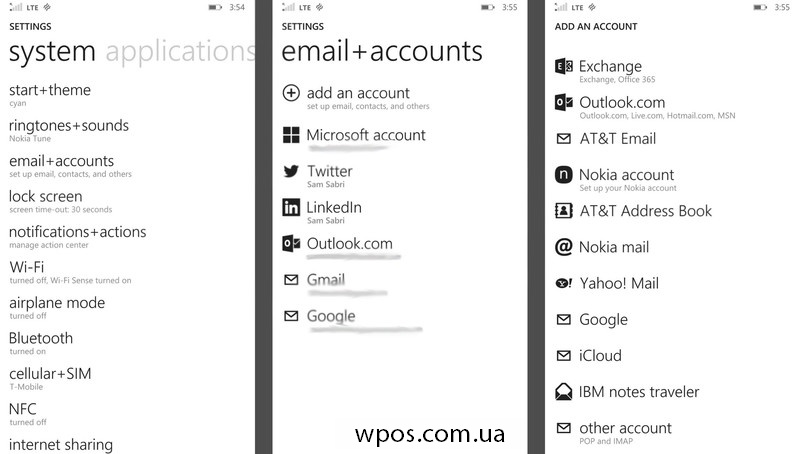
Bu kadar! Artık e-posta, kişiler ve takvim dahil, Google'dan gelen tüm bilgilere erişebilirsiniz.

Az önce eklediğiniz sekmeyi bulacaksınız. başlangıç \u200b\u200bsayfası. Kişileriniz Google, Hepsini içeren insanların merkezinde olacaktır. telefon numaraları. Google takviminiz, Windows Phone'daki takvim uygulamasıyla birleştirilecektir. Değiştirmek için google Ayarları Takvim sadece takvim tentürüne girer.
2 adım kontrolü kullanıyor musunuz?
Google hesabınıza girmek için 2 adımlı bir test kullanıyorsanız, Windows Phone ile senkronize etmek için süper güç hiçbir şeyi yapmamalısınız. Windows Phone'da 8.1 Şifreyi girdikten hemen sonra, erişim kodunu girin. Benzersiz bir şifre oluşturmak için Hesapları.Google.com adresine gidin ve site rastgele bir şifre oluşturur.
İndirin veya senkronize edin?
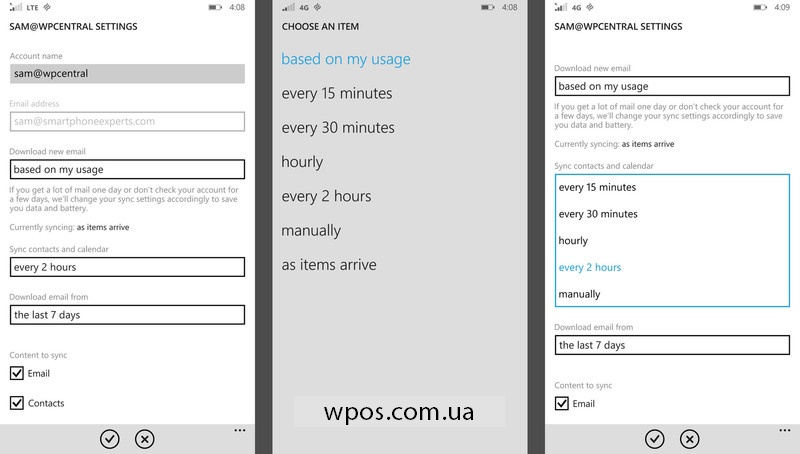
Google Hesabı Windows telefonunuzda bağladıktan sonra, ayarları değiştirebilirsiniz. Ayarları açın, ardından e-posta ve hesap seçin, Google hesabı. Burada ismi değiştirebilirsiniz hesap, indirme sıklığını açığa çıkarın e-posta Ve daha fazlası.
Bir hesap adı, Google hesabınızın ana ekran göründüğünde gösterdiği addır. Varsayılan adını Google olarak bırakabilir veya başka birine değiştirebilirsiniz. Telefonda senkronize edilmiş birkaç Google hesabınız varsa çok kullanışlıdır.
E-postalarınızı yükleme sıklığını da kontrol edebilirsiniz. Windows telefonunuz, ayarlanan zaman aralığından sonra, manuel olarak veya geldikleri gibi yeni mesajları indirebilir. Varsayılan değere değer olan 'vardığın gibi' güvenli bir şekilde seçebilirsiniz, böylece Windows Phone'un kendisi sizin için yük frekansını akıllıca seçilir. Yeni e-postalar indirme seçeneğini seçerek, aldığınız gibi, bunları anında alacaksınız. Bu, en önemli hesaplar için uygundur.
Google takviminiz ne sıklıkla değişiyor? Ayarlarda, takviminizin ve rehberinizin Google hesabı ile ne sıklıkta senkronize edildiğini de seçebilirsiniz. Aralığı ayarlayabilir veya manuel olarak senkronize edebilirsiniz, ancak varsayılan olarak, aralık, çoğu insan için uygun olan saat 2'dedir. Yine, sizin için nasıl daha uygun olduğunu yapılandırın.
Birçok akıllı telefon sahipleri işletim sistemi Windows sıklıkla belirsizlik nasıl senkronize edilir? windows Rehber Gmail ile telefon - en popüler olanlardan biri Ücretsiz Hizmetler E-posta.
Aşağıda verildi adım adım talimat Posta servisini ve Gmail kişilerinin bir mobil cihazla senkronizasyonunu ayarlayarak.
Windows Phone ve Gmail Sync Yapılandırma Talimatları
1. Senkronizasyonu başlatmadan önce yaptığınızdan emin olun. destek olmak Mobil cihazınızdaki kişiler. Ayrıca, varsa, hesabın bir yedek kopyasını Gmail'e yapmanız önerilir.
2. Senkronize etmek için yanında gmail İletişim bilgileri ve Windows Phone, posta yapmanız gerekir google hizmeti Telefonunda. Bunu yapmak için "Ayarlar" - "Posta + Hesaplar" a gidin ve "Yelken Ekle" seçeneğini seçin, "Google" yı seçin.
3. Bir sonraki adımda, kimlik bilgilerinizi girin: Posta adresi @ gmail.com ve şifre. Gmail servisinin hizmetlerini daha önce kullanmadıysanız, kayıt yaptırmanız istenecektir. Kişileri senkronize etmek için kayıt oldukça basit ve hızlıdır.
4. Şimdi yetkilendirmenin sonunu beklemek gereklidir ve doğru girdiğiniz tüm veriler, sistem, Gmail servisinin telefona başarılı bir şekilde eklenmesini bildirecektir. Bu, yapılandırmanın ilk aşamasıdır.
5. başarıyla bir hesap ekledikten sonra google kayıtları, "Ayarlar" - "Posta + Hesaplar" a gidin ve oluşturulan Google hesabına tıklayın. Burada senkronize etmek istediğiniz öğeleri işaretlemeniz gerekir. Güncellediğiniz tüm dinamik bilgileri senkronize edebilirsiniz - Mail, Rehber, Takvim. Ayarlardaki değişikliği onayladıktan sonra, Gmail kontakları ve diğer önemli bilgiler senkronize edilecektir.
İşlemin süresi, elbette, internet ile bilgi miktarına ve bağlantı hızına bağlıdır.
Windows telefonun senkronizasyonu google Server içinde yürütülen otomatik mod. Aynı zamanda, yukarıda belirtilen ayarlarda bir zamanlama ayarlayabilirsiniz.
Bilgi rezervasyonunun veri güvenliğinin temel bir bileşeni olduğunu unutmayın. Herhangi bir nedenden dolayı mobil cihaza erişiminizi kaybedecek olsa bile, bunları, birden fazla düğmeye basarak her zaman Gmail servisinden yeni bir makineye geri yükleyebilirsiniz.
DikkatK! 2014'ten itibaren Google, yeni cihazların altındaki yeni cihazlar için kişilerin senkronizasyonunu desteklemedi. windows kontrolü Telefon. Senkronizasyon, yalnızca 2014'ten önceki hizmetlere eklenen posta ve cihazlar için kullanılabilir.
Yeni tarayıcı Google Chrome. Windows Phone için - Bu, yalnızca Internet Explorer aracılığıyla internet erişimi olan birçok gadget sahiplerinin hayalidir. Hepsini seven tarayıcının geliştiricileri, siteler ve bireysel web sayfaları ile yüksek kaliteli çalışma sağlayacak yeni bir orijinal uygulama oluşturma sürecindedir.
Windows Phone için Google Chrome hakkında biraz
Yeni, Sekizinci Sürüm, Microsoft İşletim Sistemi için mobil cihazlar - Bu, geliştiriciler için çok fazla fırsattır. farklı programlar. Windows Phone için Google Chrome, standart bir Gadget tarayıcısının niteliksel olarak yerine getirecek ana başarılardan biridir. Uygulamanın yazarları özel program esnekliği, görüntüleme yeteneği sunar sayfaları aç, ayrıca, görünürlüklerini düzenleme fonksiyonunun yanı sıra, cihazın ekranının çözünürlüğüne bağlı olarak - daha çok belirgin konum, sayfanın açılması ve bunun tersi de geçerlidir.
Başlattığınızda, başvuruya kaydolmanızı veya Google hesabınız üzerinden giriş yapmanızı ister. Daha sonra, tüm bilgileri, diğer cihazları birbirleriyle senkronize edebilir, kaydedilen yer imlerini ve sayfaları bilgisayar, telefon veya tabletten senkronize edebilirsiniz.
Ana ekran google tarayıcısı Windows Phone için Chrome, hızlı bir erişim sayfasıdır. adres satırı ve kaydedilen sekmeler. Önerilen listeden, en çok ziyaret edilen kaynakları seçebilirsiniz. Her biri açık sekme Sayfaları ek bir yeniden başlatmadan görüntülemenizi sağlayacak bir yükleme işlevine sahiptir.
- İndirilen dosyayı basarak çift tıklayarak çalıştırın. Tüm kurulum dosyaları resmi geliştiriciler sitelerinden alınmıştır.Son Güncelleme Tarihi google dosyası Sürüm 2.0.295.80, 28 Aralık 2016 tarihinde 5:44 idi.
- Görünen pencerede, lisans sözleşmesini kabul edin. Program geliştiricisinin resmi web sitesinde lisans sözleşmesi ile kendinizi tanıdık.
- Yüklemek istediğiniz istediğiniz bileşenleri seçin. Ek programlar kurmak için dayanabilecek keneleri kaldırın.
- Programı yüklemek istediğiniz bilgisayardaki klasörü seçin. Çoğu durumda, program, örneğin, Windows'ta bu C: \\ Program dosyalarındaki klasörü otomatik olarak seçer.
- Program yükleme yöneticisinin sonunda, "Masaüstünde Etiket" veya "Başlat menüsündeki Klasör" oluşturabilirsiniz.
- Bundan sonra, kurulum işlemi başlayacaktır. Kurulum Yöneticisini tamamladıktan sonra daha fazla bilgi için bilgisayarı yeniden başlatmasını isteyebilir. doğru iş programlar.



















